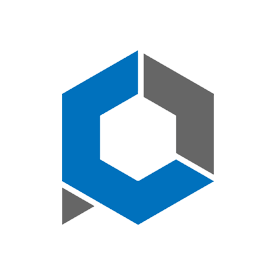La plataforma de pago de Clover facilita a las empresas la aceptación de múltiples formas de pago, entre ellas Cheques electrónicos y transferencias ACH.
Pero, ¿qué ocurre cuando un cliente solicita una devolución o se envía un eCheck por error?
A diferencia de los pagos con tarjeta, Las transacciones con eCheck no siempre pueden anularse al instante-se mueven a través de la red ACH, que sigue unos plazos bancarios específicos.
En esta guía te explicaremos cómo funcionan los cheques electrónicos en Clover, cuándo puedes cancelarlos y qué pasos debes seguir para tramitar la cancelación de forma segura.
¿Qué es un eCheck en Clover?
En eCheck (cheque electrónico) en Clover es un método de pago digital que transfiere fondos directamente de la cuenta bancaria de un cliente a su cuenta de comerciante a través de la aplicación Red ACH.
Estas transacciones suelen utilizarse para:
- Facturación periódica
- Grandes pagos B2B
- Transacciones con gastos de tramitación inferiores a los de las tarjetas
Dado que en los pagos ACH intervienen varias entidades financieras, las cancelaciones y devoluciones se suceden normas bancarias...no sólo de Clover.
¿Se puede anular un cheque electrónico en Clover?
Sí, pero el momento es crucial.
Sólo puede anular un eCheck antes de que se haya procesado completamente (liquidado).
Una vez compensada la transacción, tendrá que emitir un reembolso en su lugar.
He aquí el desglose:
- Pendiente / Estado de tramitación: Puede cancelar o anular la transacción.
- Estado liquidado / completado: El pago ya se ha hecho efectivo: no es posible cancelarlo, pero se puede reembolsar.
Cómo cancelar un cheque electrónico en Clover (paso a paso)
Paso 1: Inicie sesión en el panel de control de Clover
Vaya a https://www.clover.com e inicie sesión en su Panel de control del comerciante.
Paso 2: Vaya a "Transacciones".
En el menú de la izquierda, haga clic en Transacciones o Pagos para ver toda la actividad reciente.
Paso 3: Localizar la transacción de eCheck
Utilice la barra de búsqueda para encontrar la transacción por:
- Nombre del cliente
- Importe de la transacción
- Fecha o número de pedido
Paso 4: Comprobar el estado de la transacción
Si aparece como Pendiente o Tratamientoaún puede cancelarlo.
Paso 5: Cancelar o anular el cheque electrónico
Haga clic en la transacción → seleccione Vacío o Cancelar el pago.
Clover enviará una solicitud de cancelación a través del procesador ACH.
Paso 6: Confirmar la cancelación
Recibirá un aviso de confirmación una vez aceptada la solicitud.
Si la transacción ya se ha liquidado, Clover mostrará un mensaje indicando que debe reembolsarse en su lugar.
Cómo devolver un cheque electrónico en Clover (si ya se ha liquidado)
- Ir al mismo Transacción página.
- Busque el eCheck cumplimentado.
- Haga clic en Reembolso → elige el importe y confírmalo.
- El reembolso se procesará a través de ACH y llegará a la cuenta del cliente en un plazo de 3-5 días laborables.
Notas importantes
- Los pagos ACH/eCheck suelen tardar 3-5 días para asentarseen función de los horarios de los bancos.
- Confirme siempre el estado de la transacción antes de iniciar una anulación.
- Si no está seguro, póngase en contacto con Apoyo a Clover o su procesador de pagos para verificar si el eCheck se ha compensado.
- Evite la doble tramitación: nunca intente "cancelar" y luego "devolver" el mismo pago.
Lo que has aprendido
Aunque las transacciones con eCheck ofrecen una forma segura y asequible de aceptar pagos a través de Clover, las cancelaciones deben tratarse con cuidado.
Si el pago sigue pendiente, puedes anularlo directamente desde tu panel de Clover.
Una vez resuelto, el reembolso es el camino correcto.
Comprender estas distinciones ayuda a evitar errores, mantener buenas relaciones con los clientes y mantener limpios sus registros de pagos.
Obtenga más información sobre las ventajas del procesamiento de pagos con eCheck en nuestro último entrada del blog.